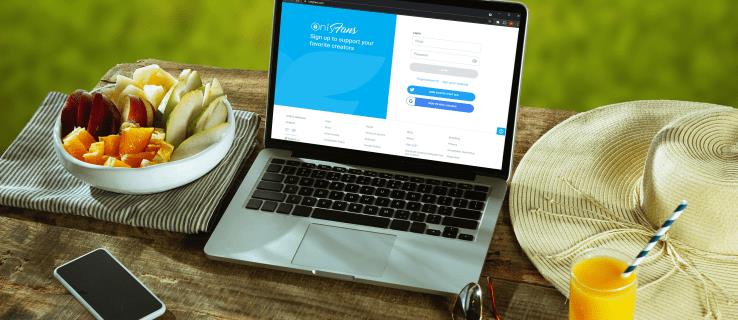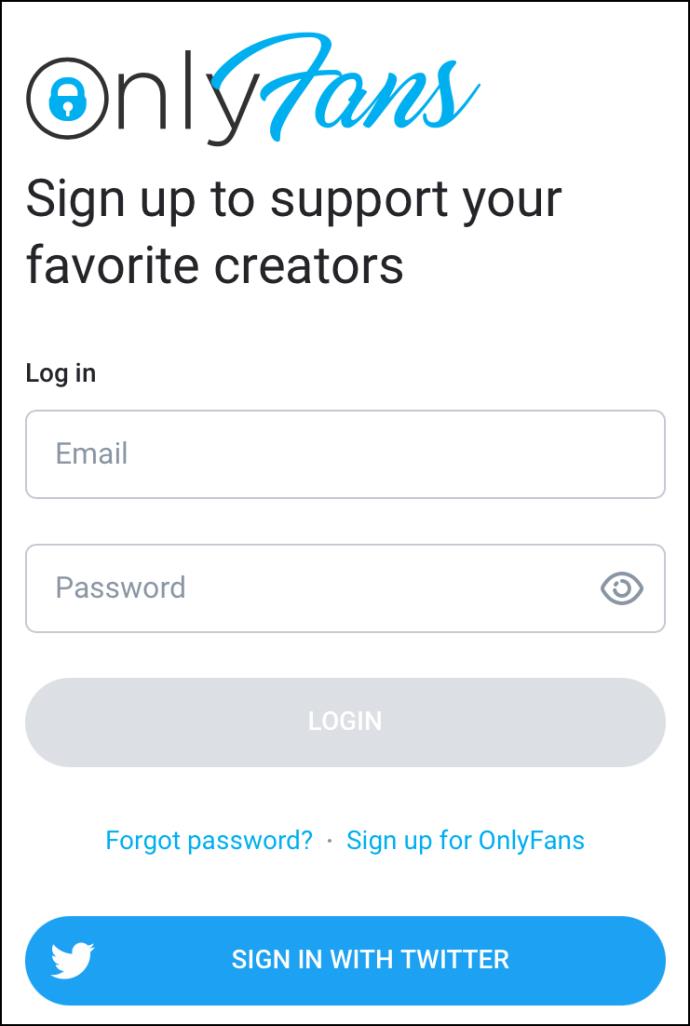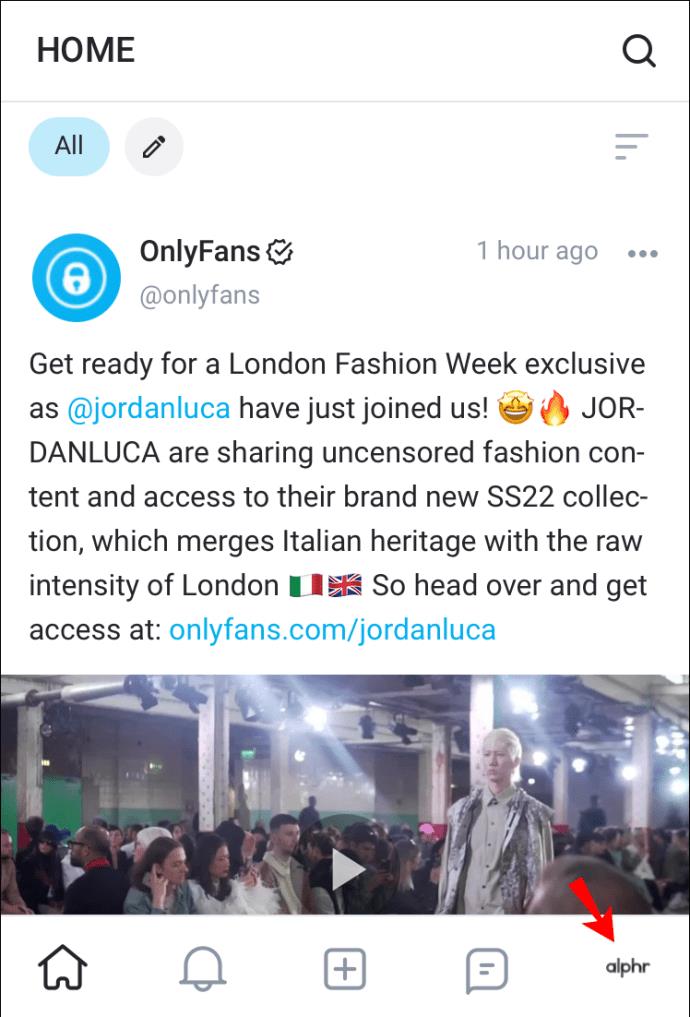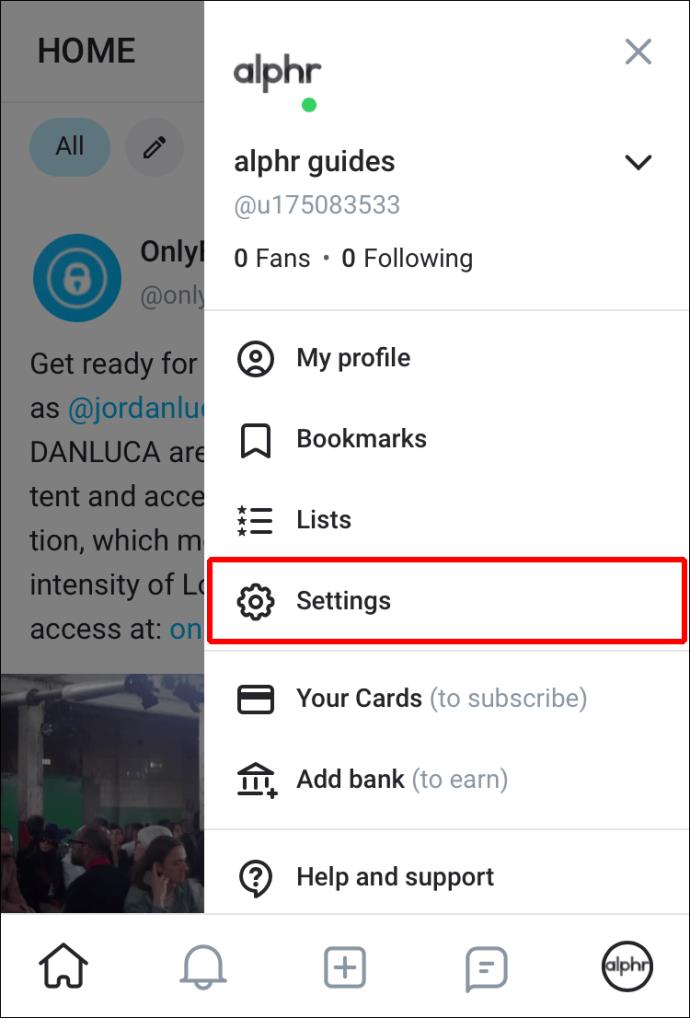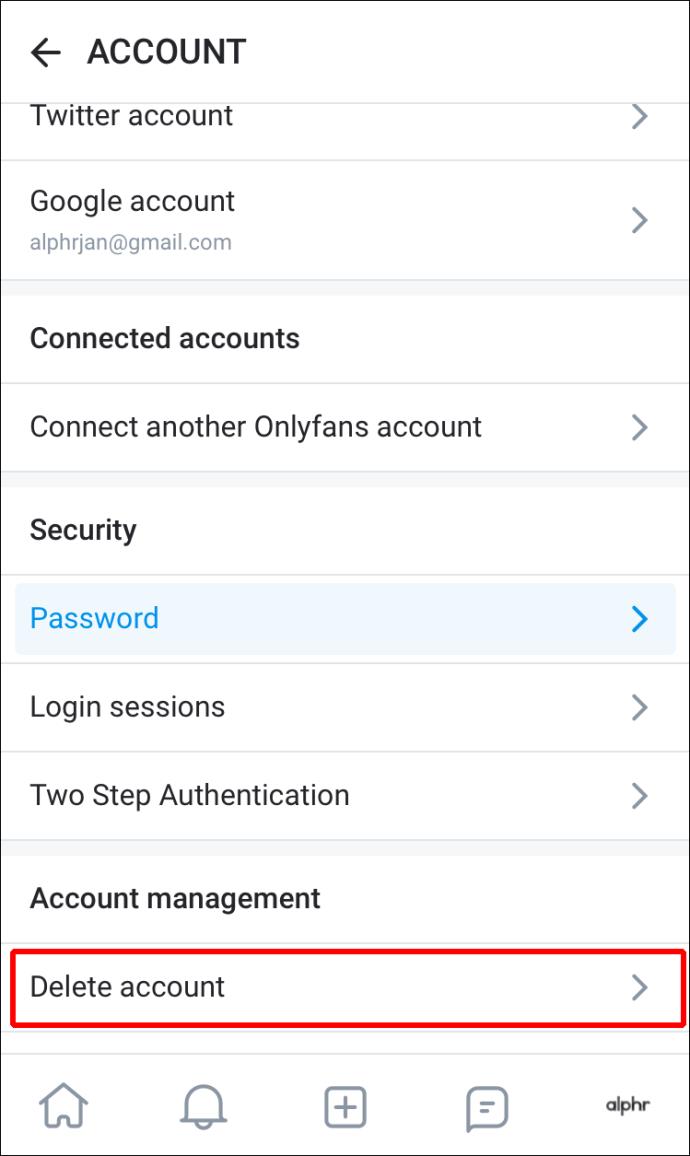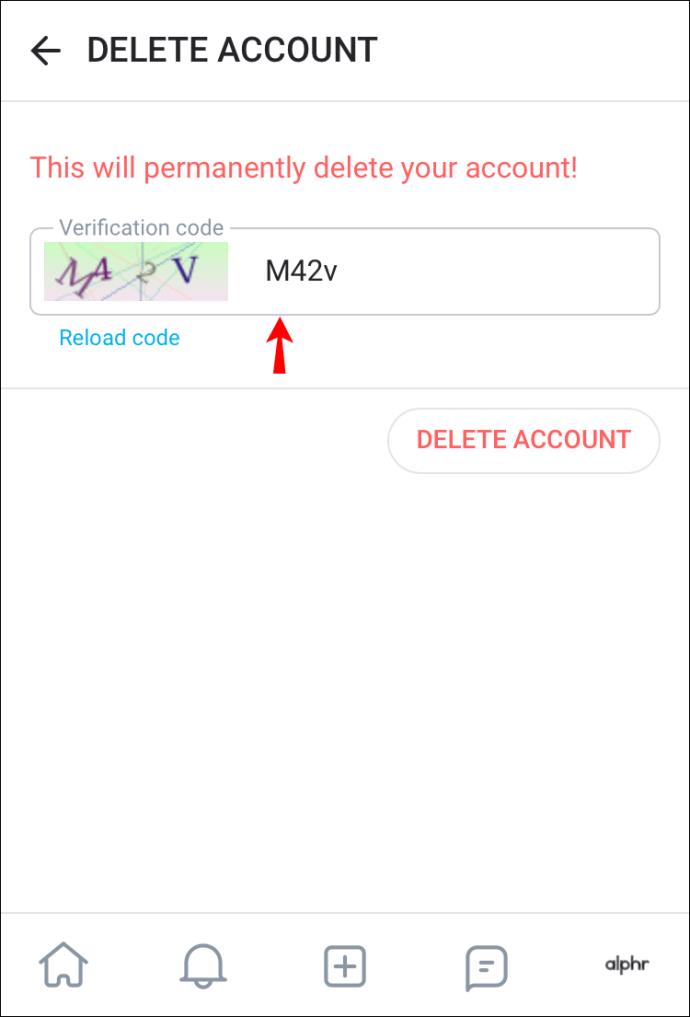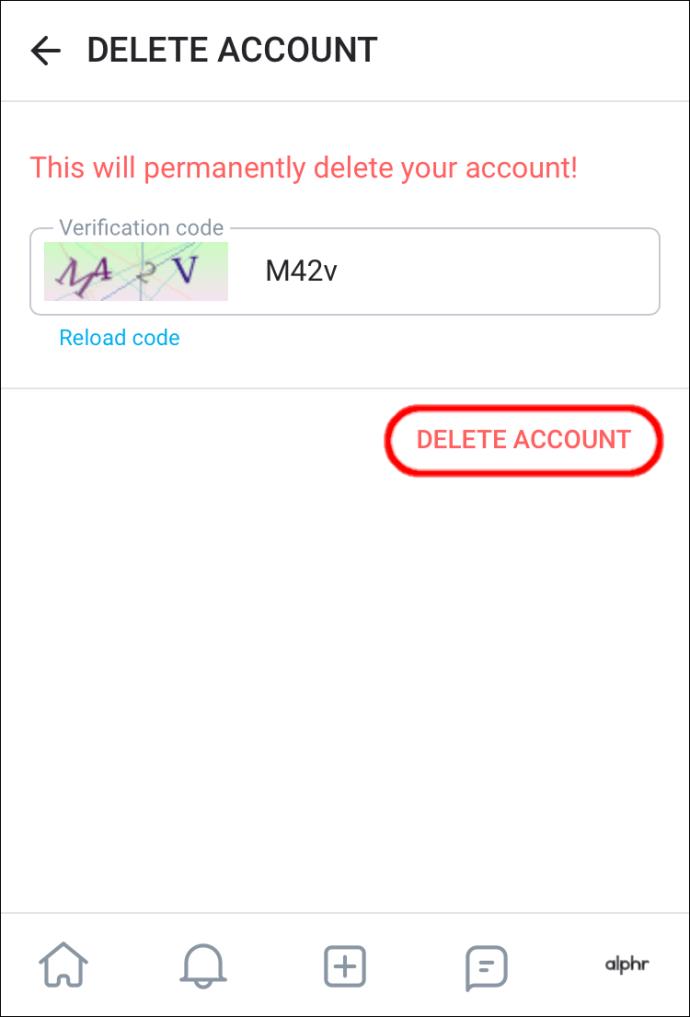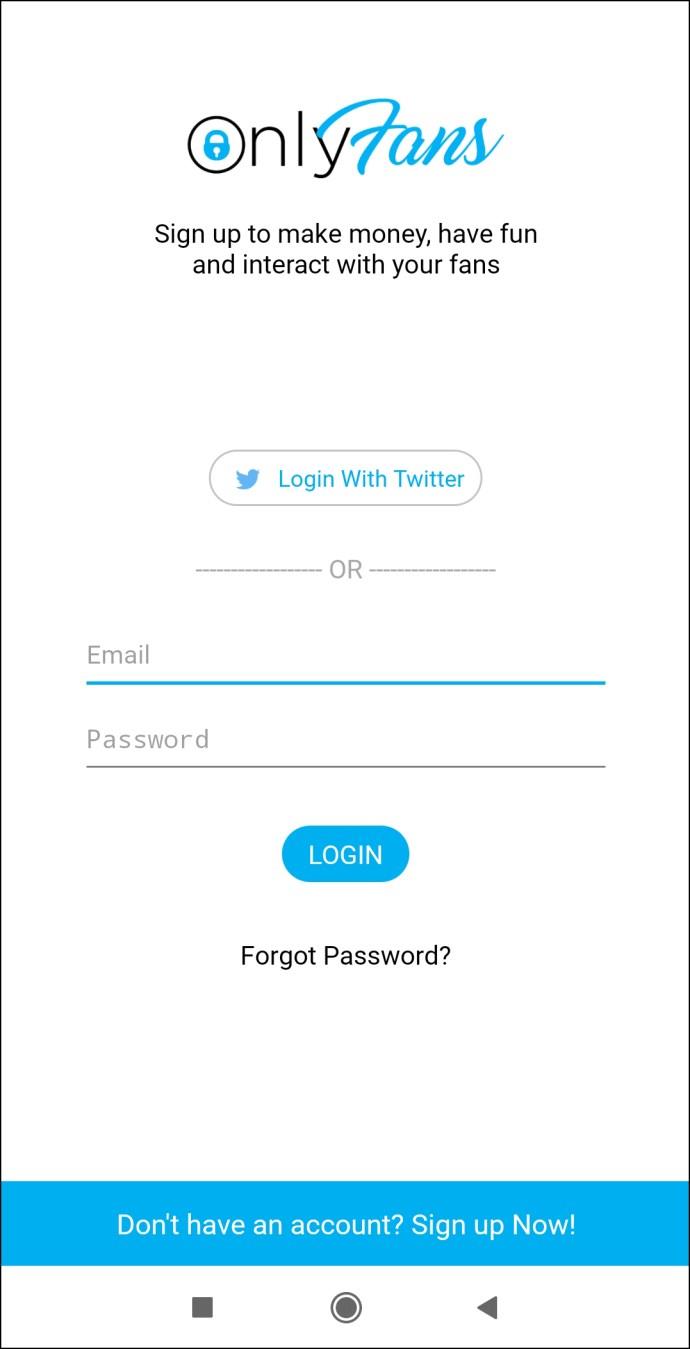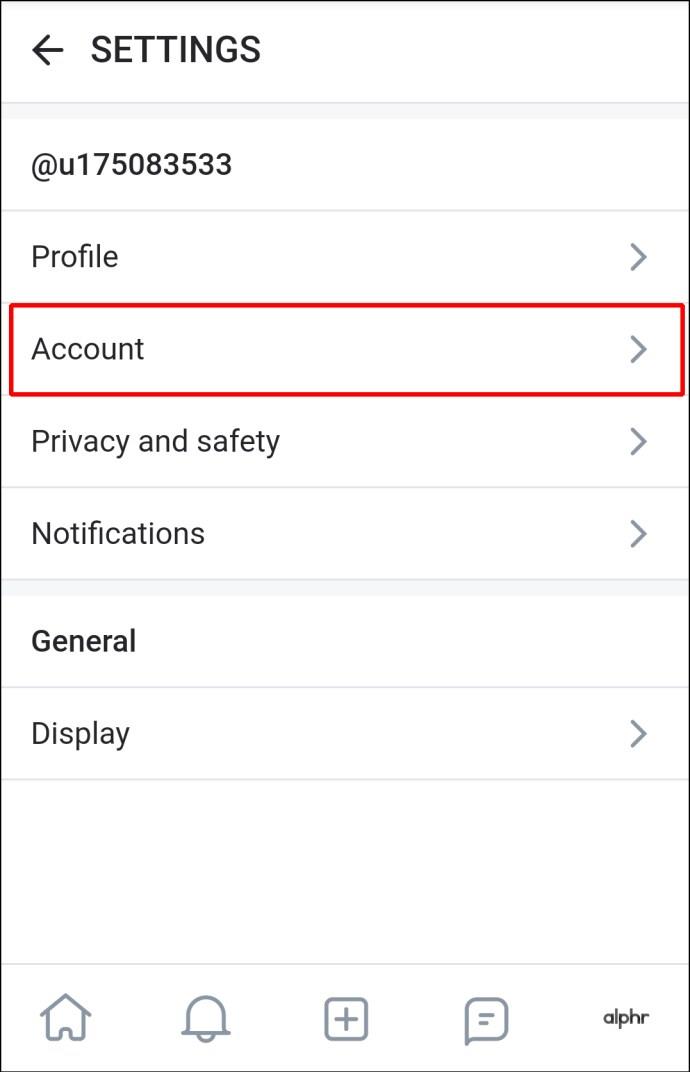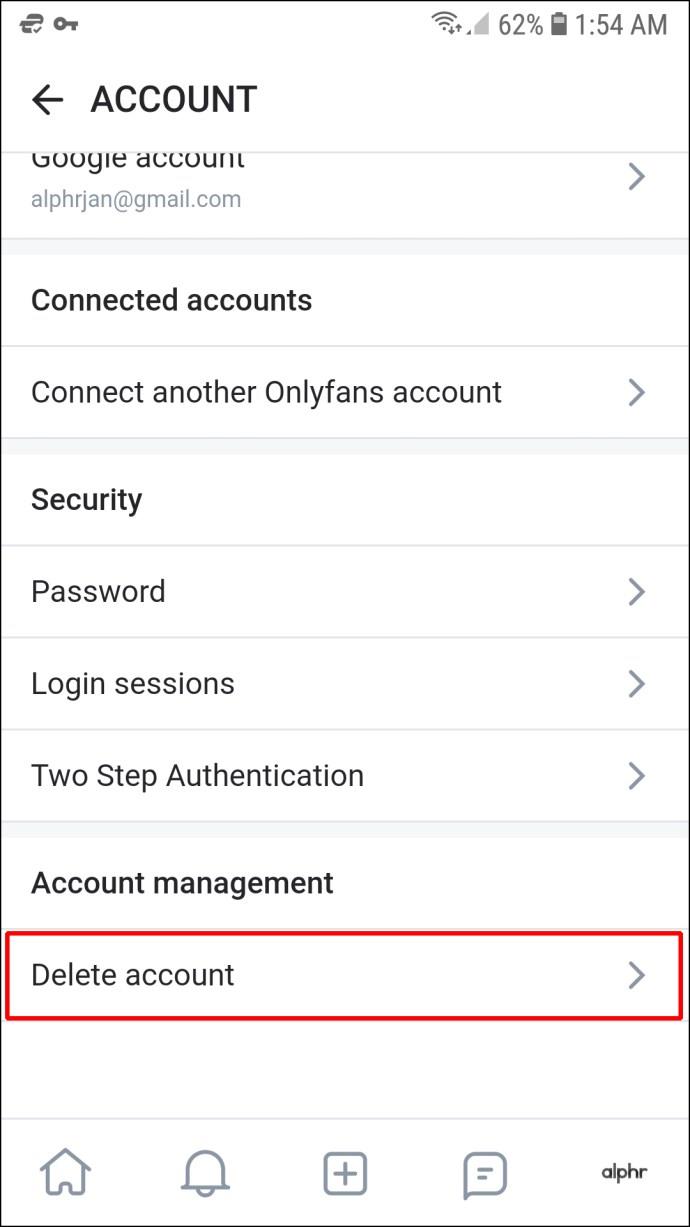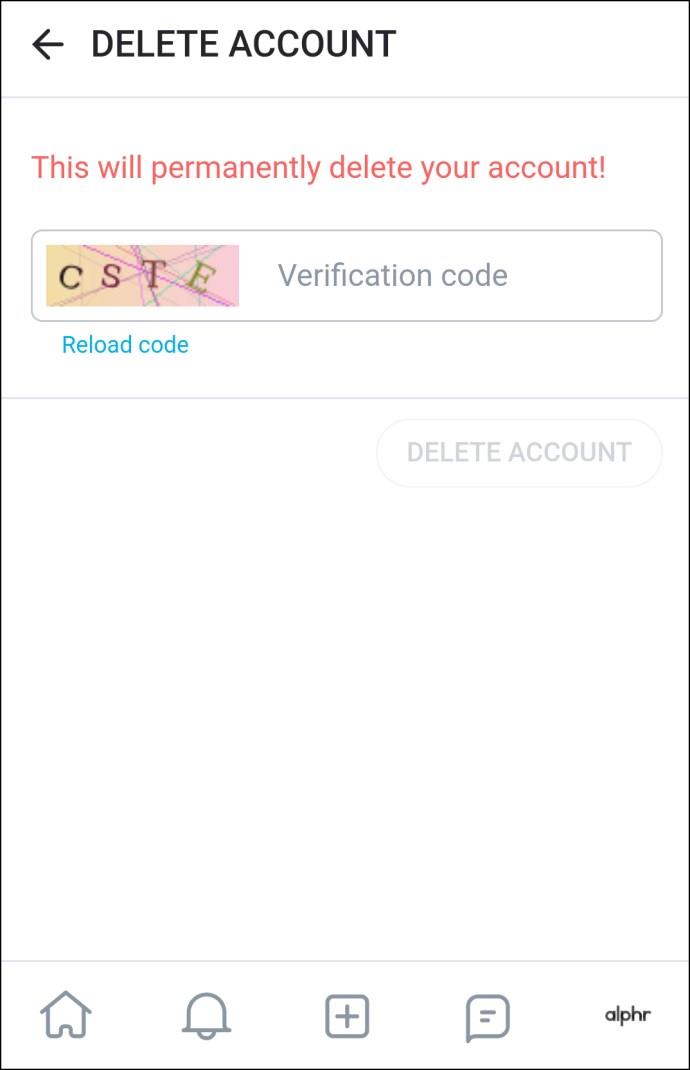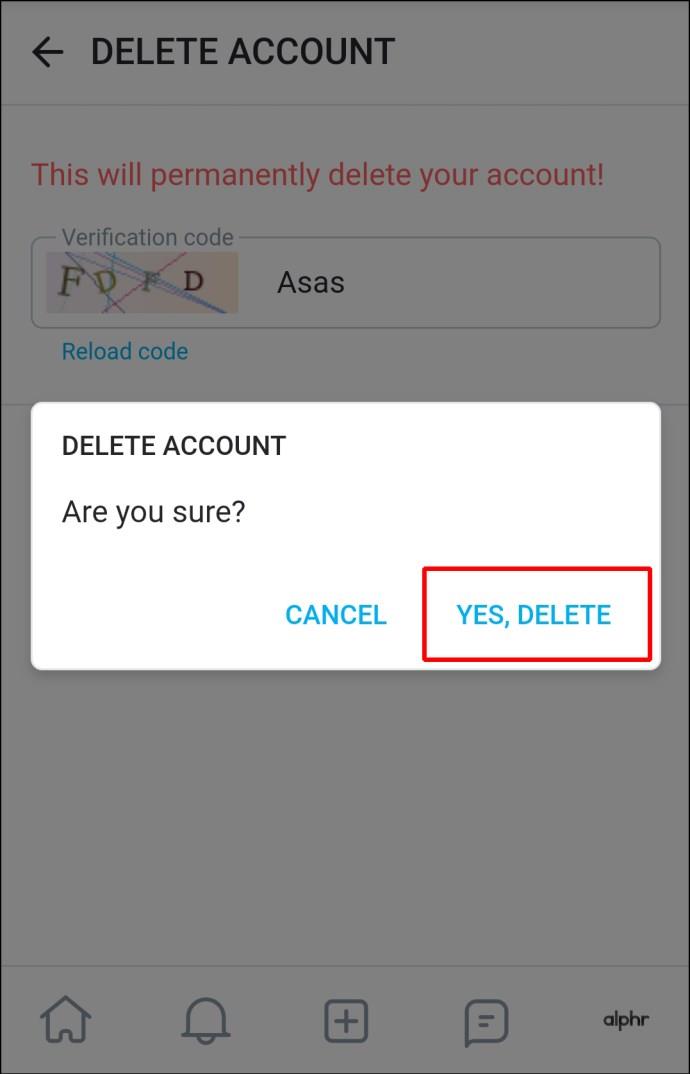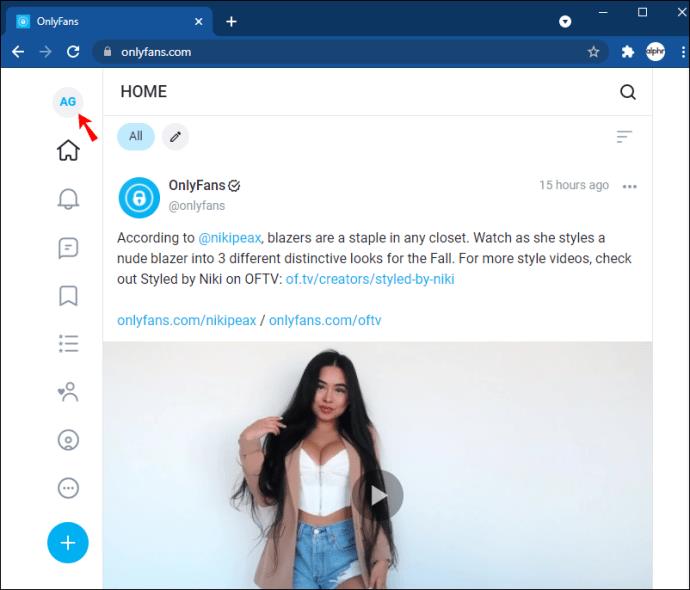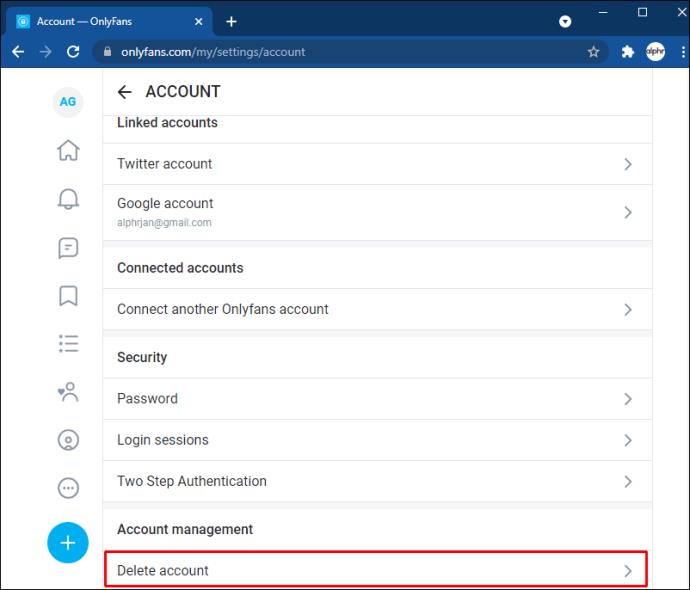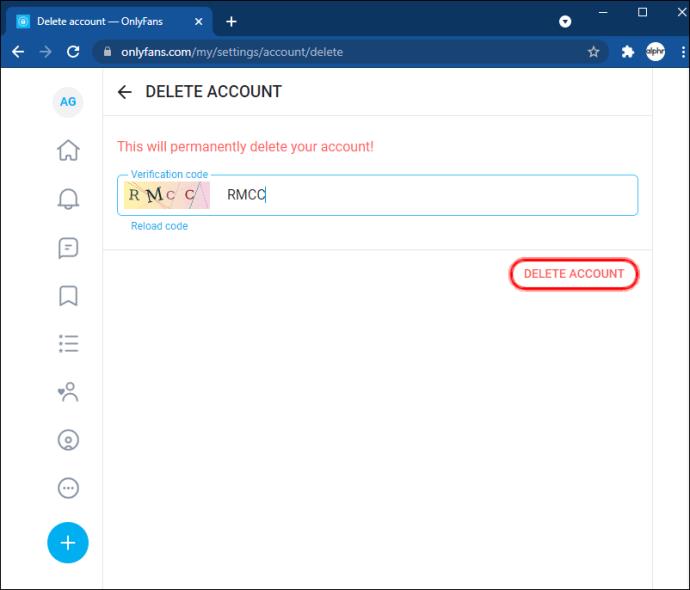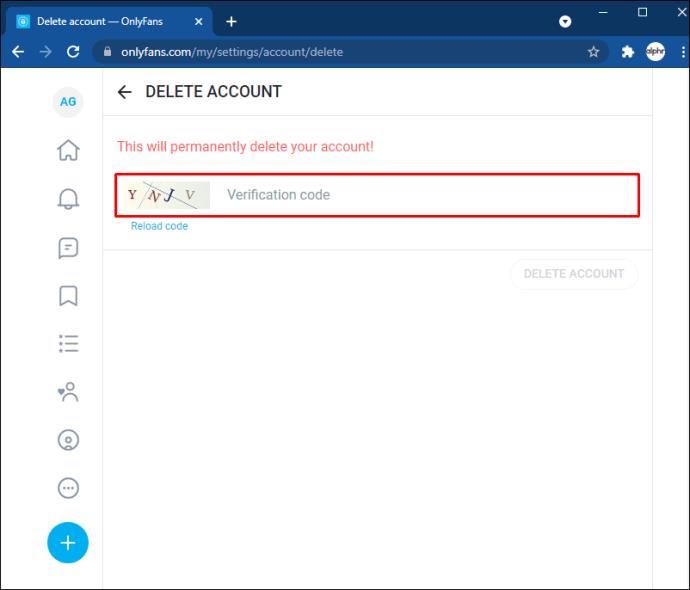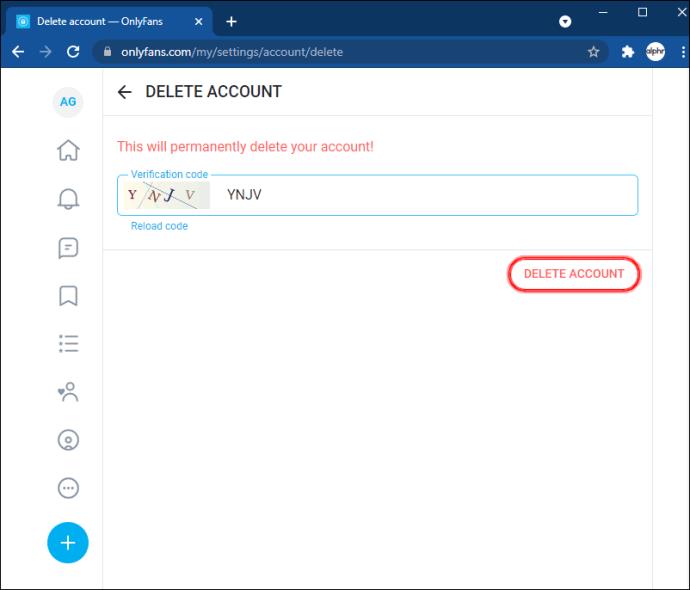Links de dispositivos
Seja você um criador ou assinante do OnlyFans, você pode querer excluir sua conta em algum momento. Talvez você não tenha mais tempo para desenvolver conteúdo ou não queira mais pagar taxas de inscrição nos diferentes canais. Excluir sua conta é relativamente simples e, se isso é algo que você deseja fazer, está no lugar certo. Neste artigo, mostramos como excluir sua conta OnlyFans como assinante ou criador.
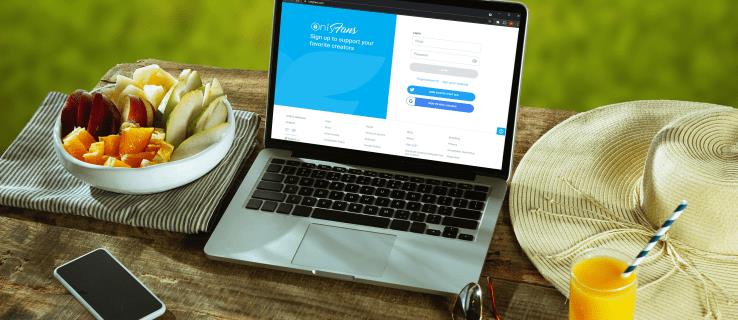
Como excluir uma conta OnlyFans em um iPhone
Excluir sua conta OnlyFans do seu iPhone leva apenas alguns passos:
- Abra seu iPhone e inicie seu aplicativo OnlyFans.
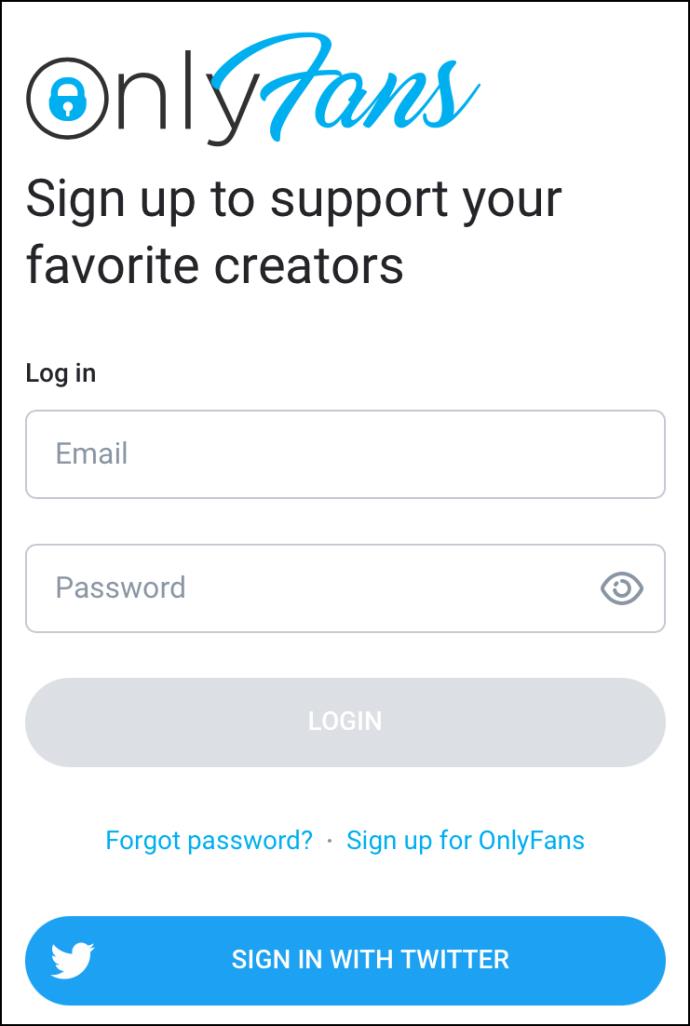
- Na tela “Início” do aplicativo, navegue até o canto inferior direito e clique no pequeno ícone que se parece com uma pessoa com um círculo em volta.
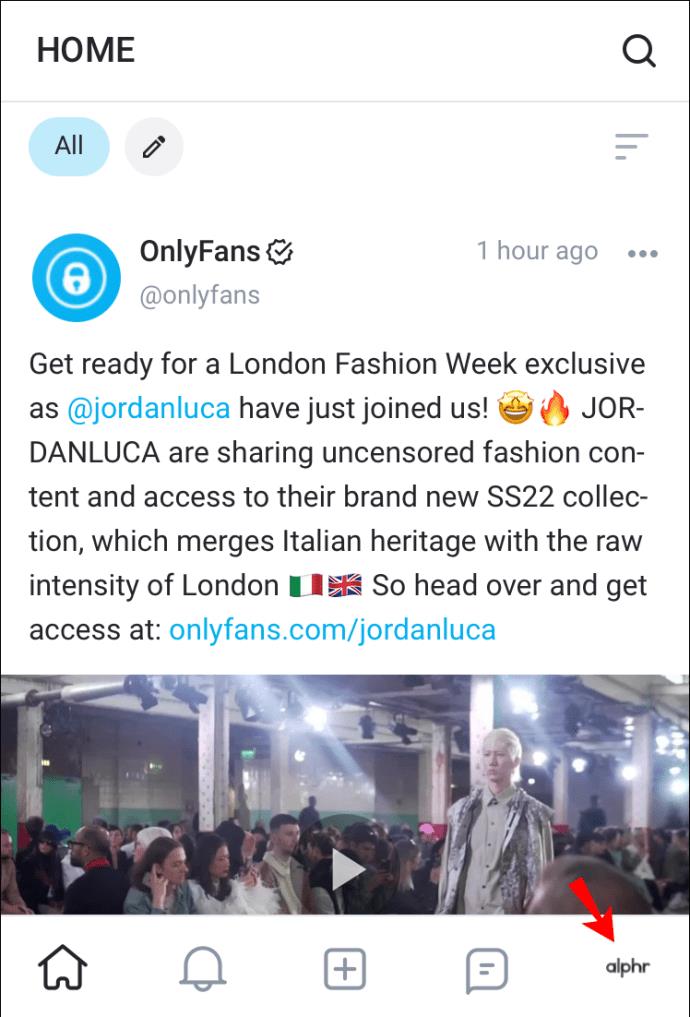
- No menu suspenso que se abre, selecione "Configurações".
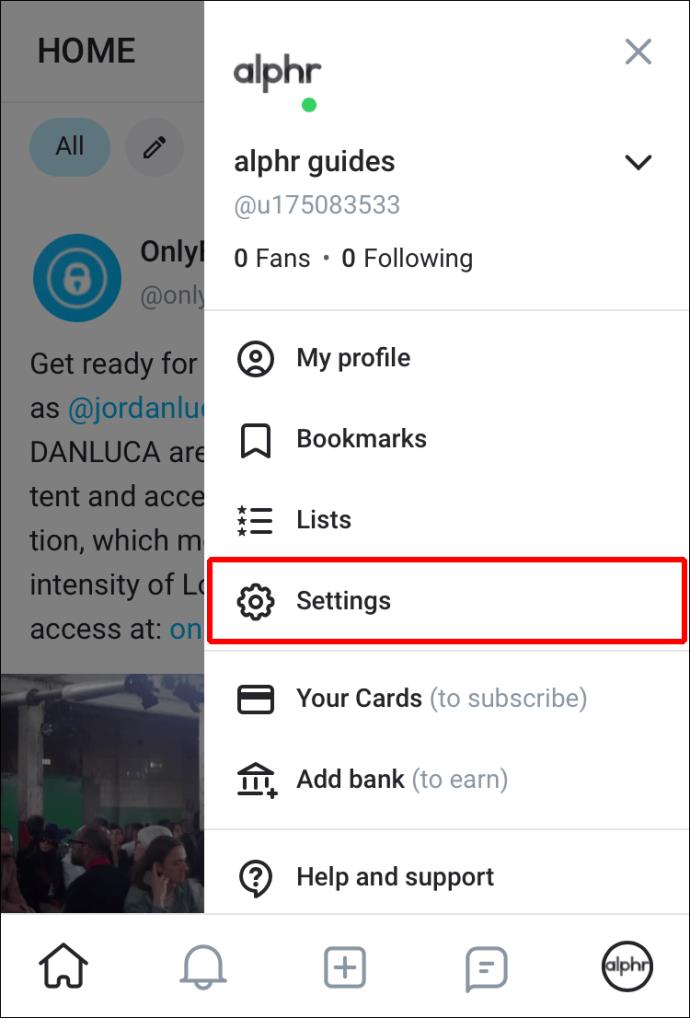
- No menu “Configurações”, toque em “Conta”. Percorra o menu da conta até encontrar a opção “Excluir conta”. Toque nisso.
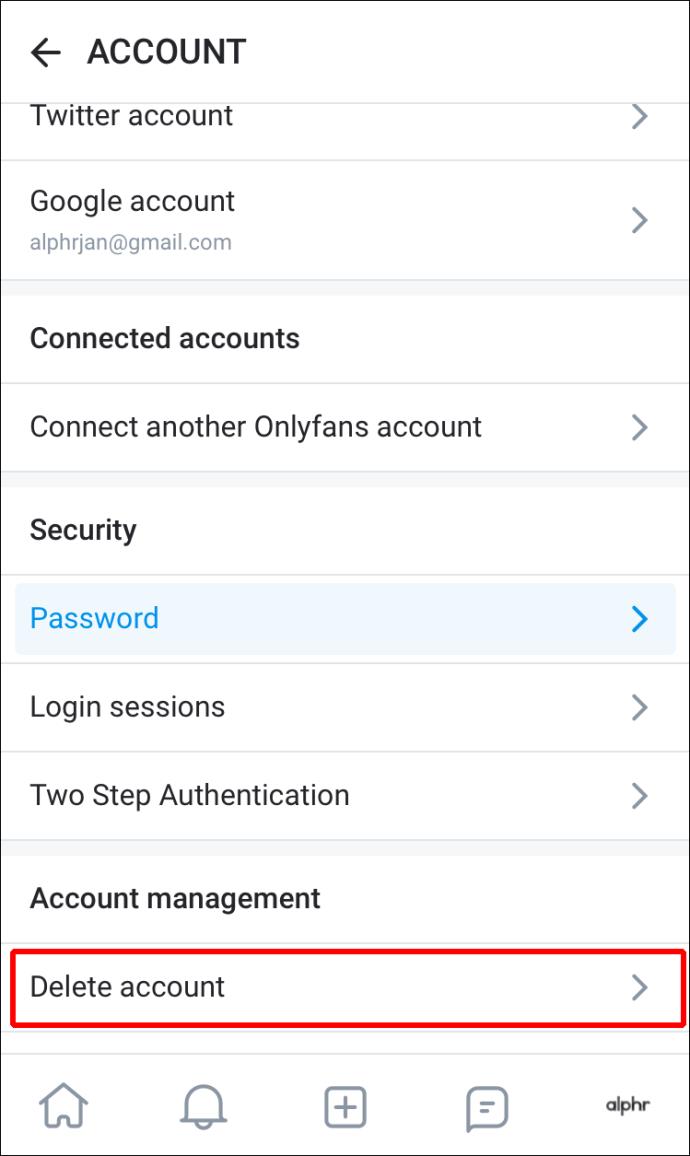
- A tela "Excluir conta" será aberta e fornecerá um formulário CAPTCHA. Você precisará digitar os números e letras que vê na imagem na barra ao lado dela.
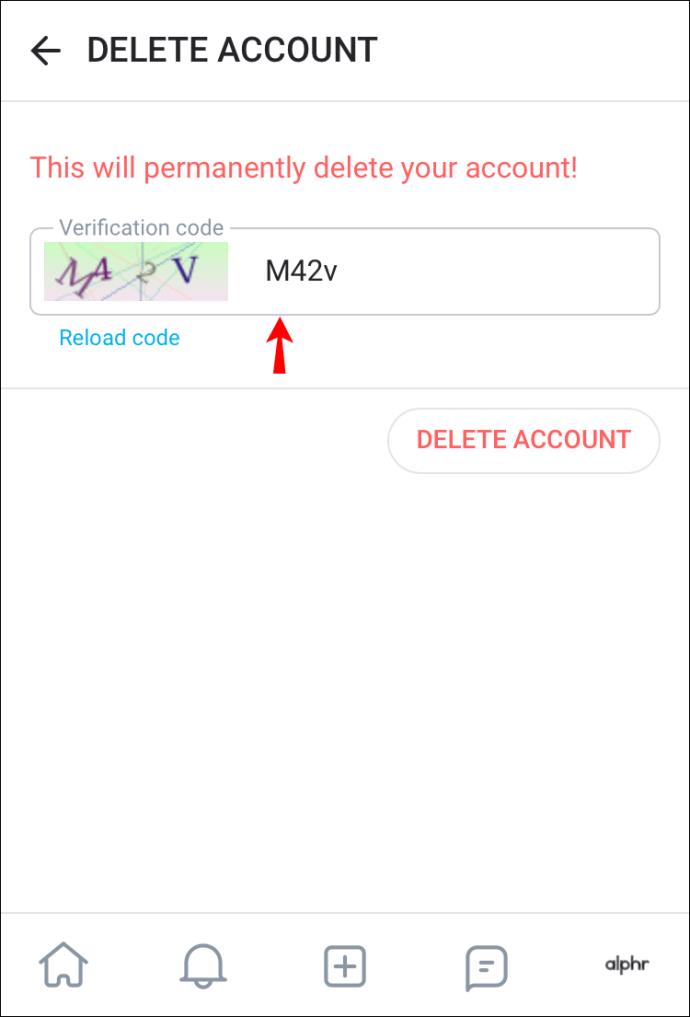
- Depois de preencher este código de verificação corretamente, o botão “Excluir conta” à direita ficará vermelho. Clique neste botão para excluir permanentemente sua conta.
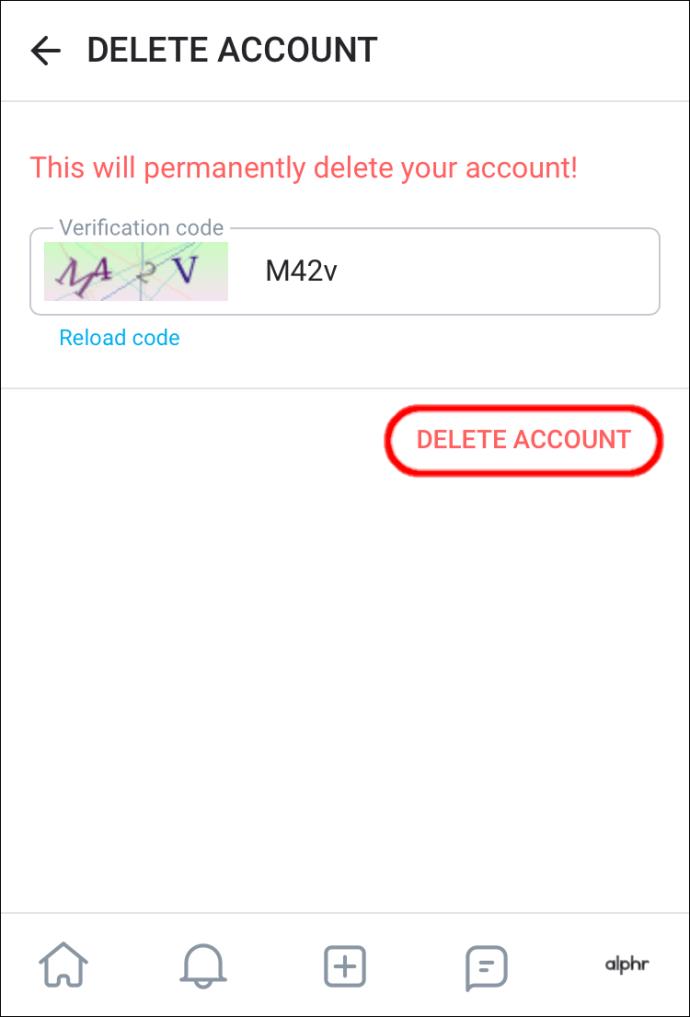
Excluir sua conta de criador OnlyFans do seu iPhone usa um processo semelhante:
- Navegue até o aplicativo OnlyFans no seu iPhone e abra-o.
- Na tela “Início”, encontre o ícone no canto inferior direito que se parece com um círculo com uma pessoa dentro dele e clique nele.
- No menu suspenso que aparece, role para baixo para encontrar "Configurações" e selecione-o.
- No menu “Configurações”, escolha “Conta”.
- Desça o menu da conta para encontrar “Excluir conta” e toque nela.
- Quando a tela abrir, você verá uma barra de “Código de verificação”. Insira os números e letras exibidos na imagem na barra ao lado dela.
- Quando você inserir este código corretamente, o botão "Excluir conta" abaixo dele ficará vermelho e você poderá pressioná-lo.
Como uma conta de criador, ela não será excluída imediatamente, como faria uma conta de assinante. Em vez disso, ele permanecerá desativado até que todas as assinaturas de sua conta tenham expirado. Desativar o perfil significa que ninguém pode criar uma nova assinatura para o seu perfil. Depois que todas as assinaturas expirarem, o OnlyFans excluirá sua conta permanentemente.
Como excluir uma conta OnlyFans em um dispositivo Android
Se você usa um dispositivo Android e tem uma conta OnlyFans que deseja excluir, veja como fazer isso:
- Desbloqueie seu dispositivo Android e abra seu aplicativo OnlyFans.
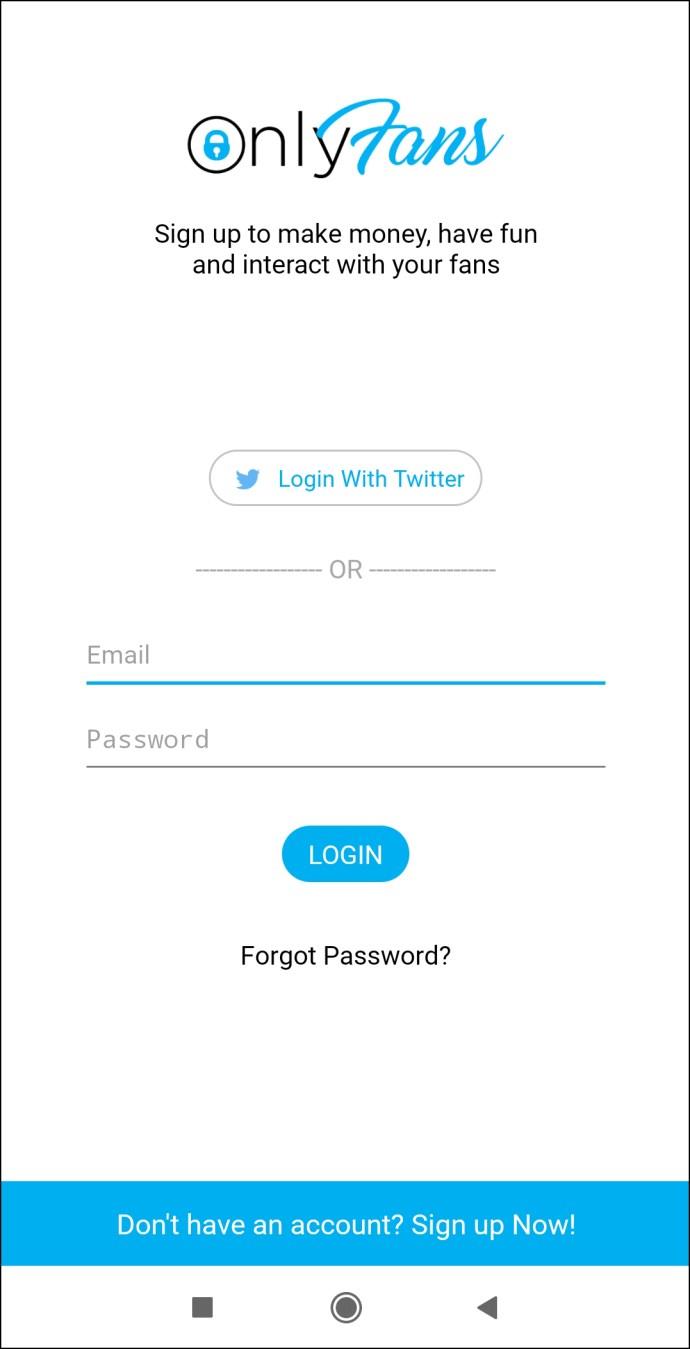
- Navegue até a parte inferior da tela e toque no ícone "Perfil" (no canto direito). No menu suspenso, selecione "Configurações" e escolha "Conta".
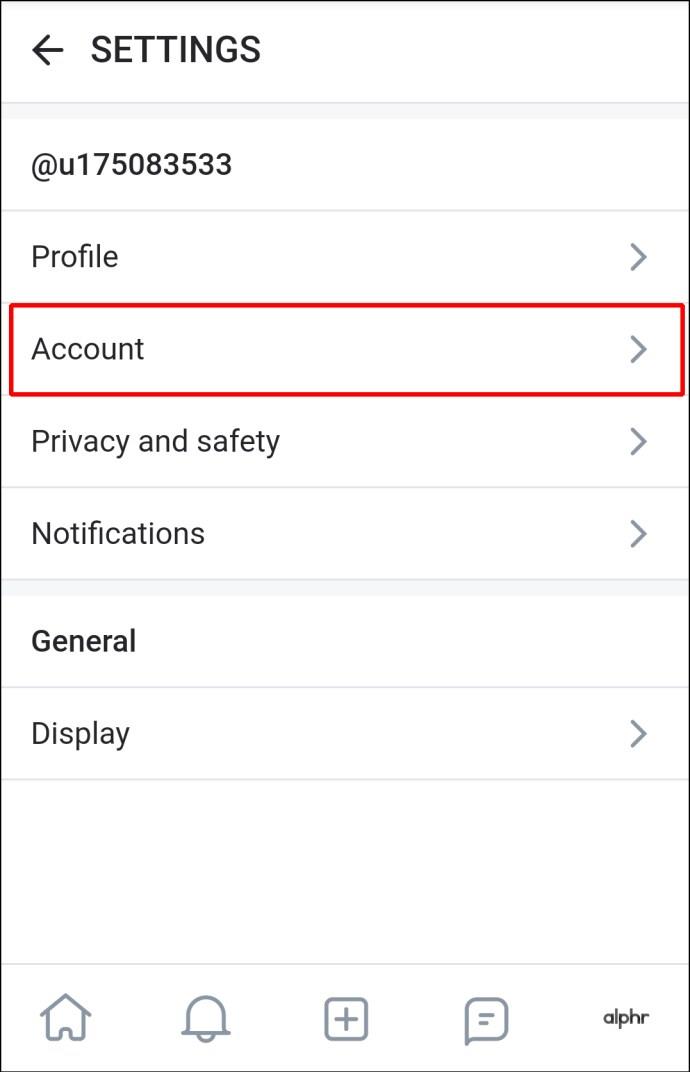
- No menu “Conta”, role para baixo até encontrar “Excluir conta” e toque nele.
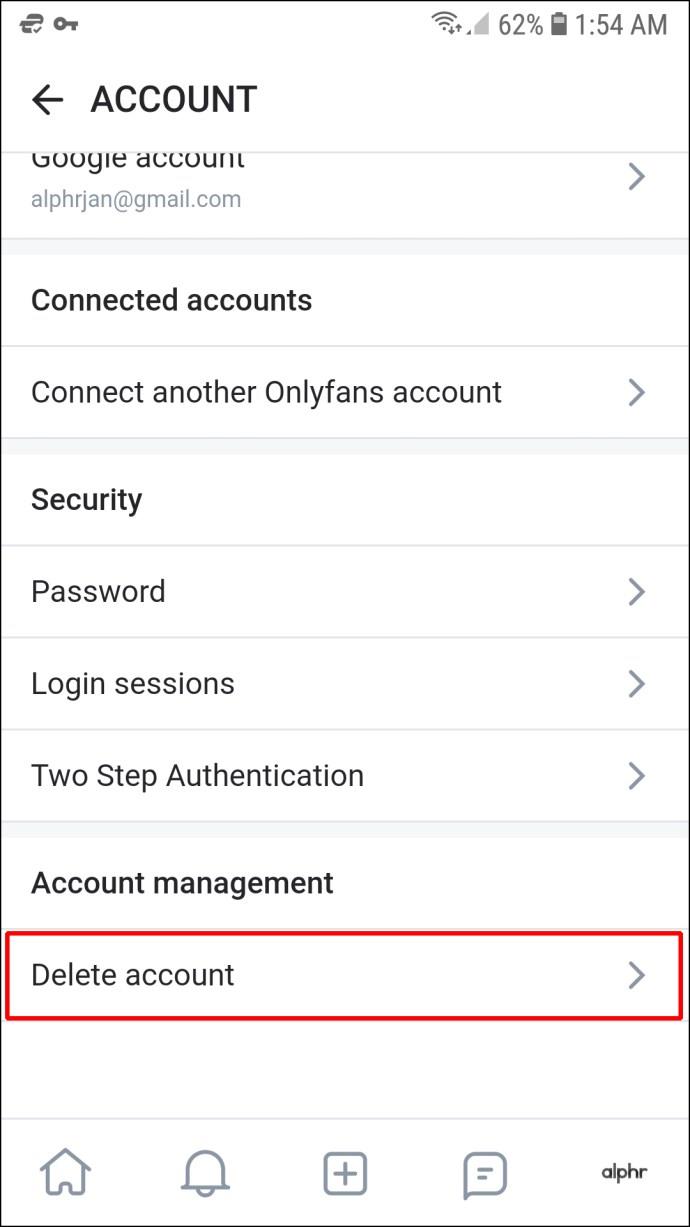
- Na página "Excluir conta", digite um código de verificação que corresponda aos números e letras da imagem na tela. O botão "Excluir conta" ficará ativo e você poderá tocar nele.
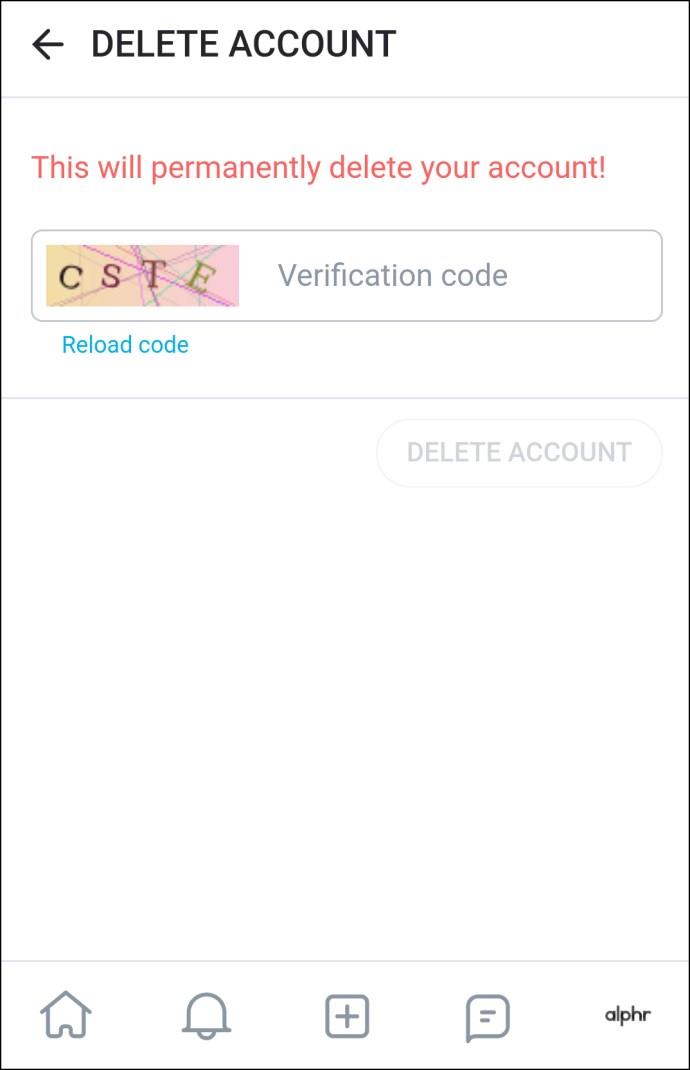
- Um pop-up perguntará se você tem certeza de que deseja excluir a conta. Clique em “Sim, Excluir”.
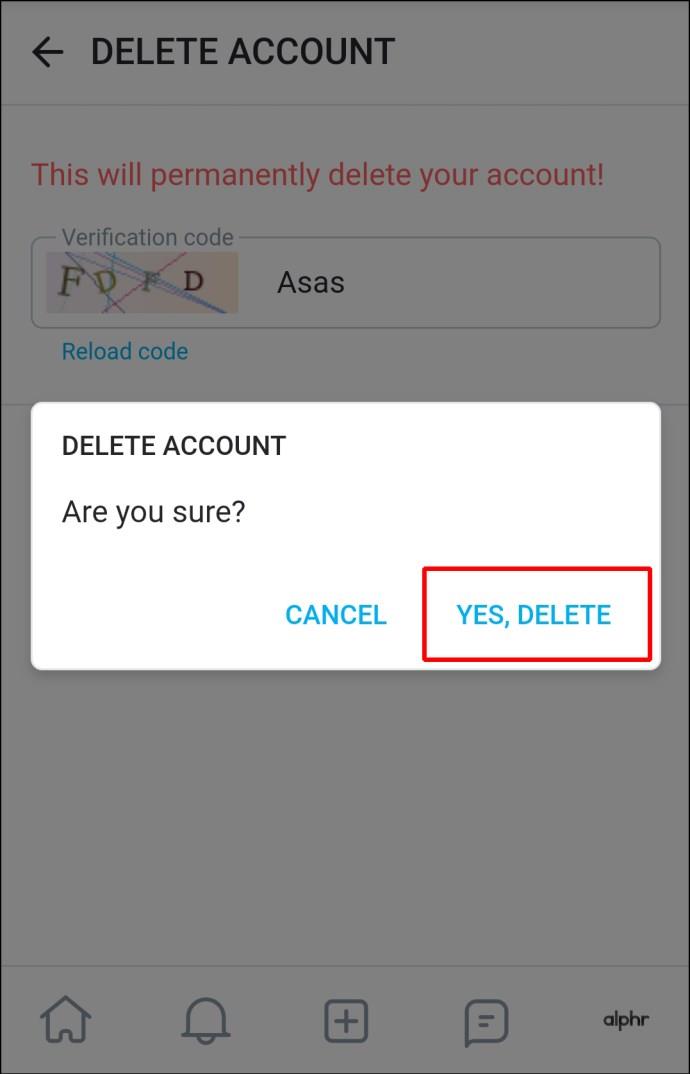
Para excluir sua conta de criador OnlyFans em um dispositivo Android, você precisará seguir estas etapas:
- Inicie o OnlyFans no seu dispositivo Android e navegue até o ícone “Perfil” no canto inferior direito da tela.
- No menu “Perfil”, escolha “Configurações” e depois “Conta”.
- No menu "Conta", role para baixo até chegar a "Excluir conta". Clique nisso.
- Neste menu, você precisará preencher um código de verificação que corresponda à imagem exibida na tela. Depois de digitar corretamente, o botão "Excluir conta" ficará vermelho brilhante. Toque nele.
- Um prompt perguntará se você tem certeza de que deseja excluir a conta. Selecione “Sim, Excluir”.
Como sua conta é uma conta de criador, seguir estas etapas desativará sua conta e impedirá novas inscrições em seu canal. Depois que todas as assinaturas existentes expirarem, o OnlyFans excluirá sua conta permanentemente.
Como excluir uma conta OnlyFans de um PC
Excluir sua conta OnlyFans no seu PC requer algumas etapas diferentes. Isto é como fazê-lo:
- Entre em OnlyFans.com.

- Clique no ícone “Perfil” na parte superior – ele se assemelha a uma pessoa com um círculo ao seu redor.
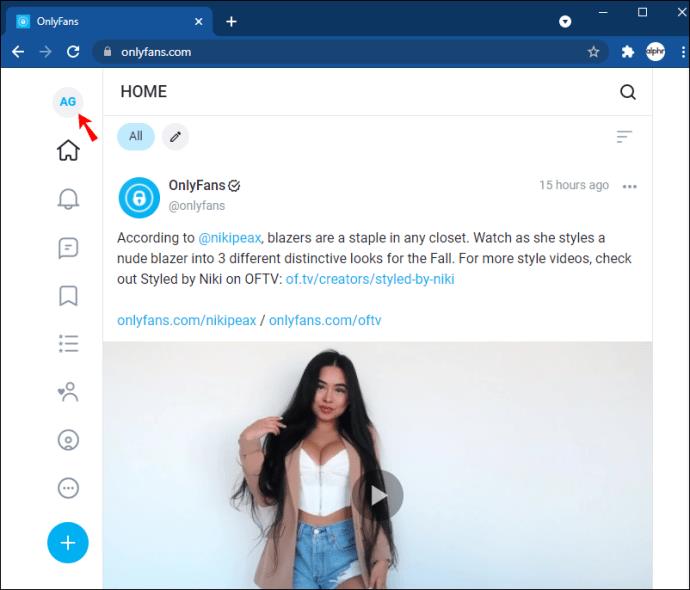
- Um menu aparecerá no lado direito da tela. Encontre a opção “Configurações” e clique nela.

- No lado esquerdo da tela há um menu; a partir daqui, selecione "Conta".

- Na página que se abre, role até o final até ver o cabeçalho "Excluir conta". Clique na seta suspensa à direita e insira o código de verificação.
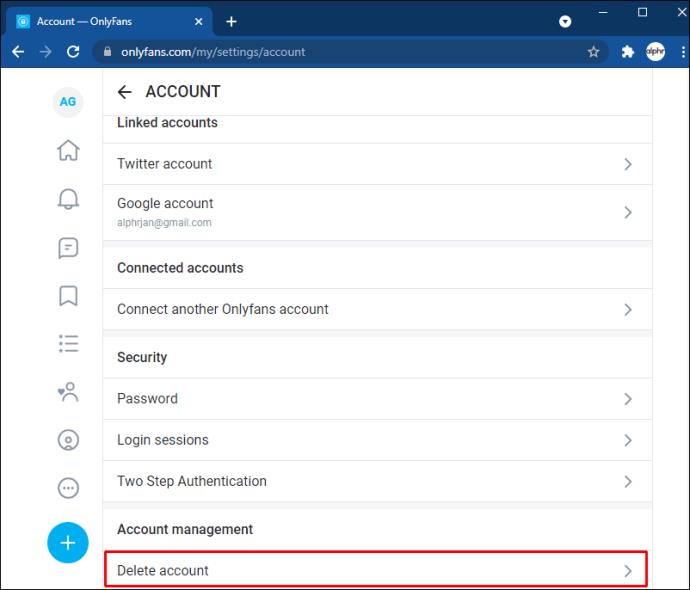
- O botão "Excluir conta" abaixo do código ficará vermelho. Clique nele para excluir a conta.
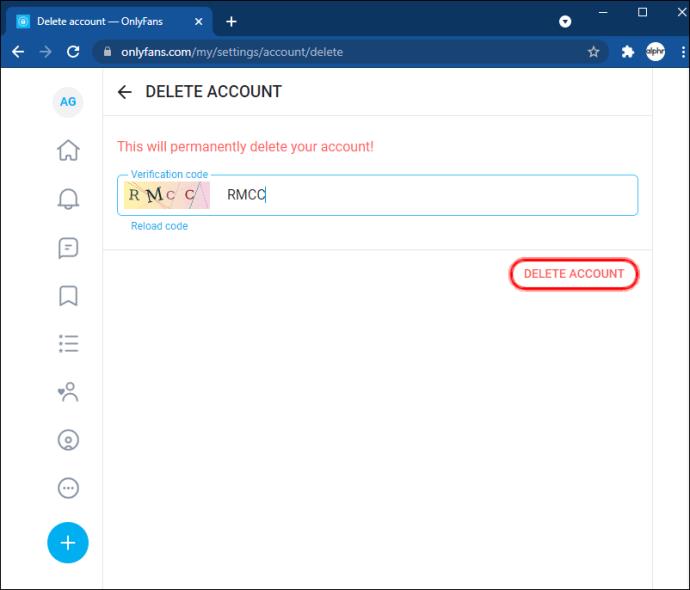
Como criador do OnlyFans, excluir sua conta em um PC é relativamente simples:
- Navegue até OnlyFans.com e entre.

- Na tela “Início”, selecione o ícone “Perfil” localizado no canto superior direito da página. Um menu aparecerá à direita da tela. Nesse menu, escolha “Configurações”.

- A página “Configurações” será aberta. Haverá um menu à esquerda da tela; aqui, você encontrará "Conta". Clique nisso.

- Na página "Conta", role para baixo para encontrar o cabeçalho "Excluir conta". À direita deste cabeçalho há uma seta voltada para baixo. Toque nele para revelar o código de verificação.
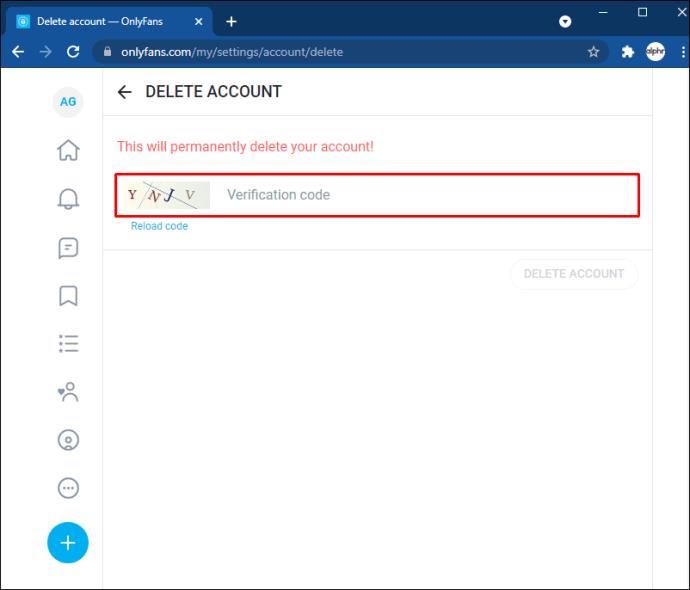
- Digite o código que corresponde à imagem. O botão "Excluir conta" ficará ativo. Agora você pode clicar aqui para excluir sua conta.
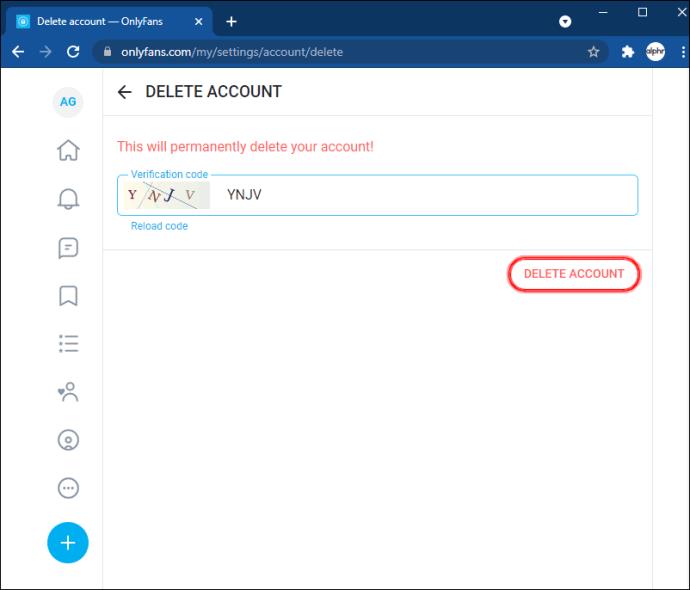
É importante lembrar que sua conta só será deletada corretamente após o vencimento da última assinatura do seu canal. Até então, sua conta será desativada.
Como excluir uma conta OnlyFans em um iPad
Excluir sua conta OnlyFans no seu iPad usa o mesmo processo que excluí-la do seu iPhone. Estas etapas descrevem o processo:
- Abra seu iPad e inicie o aplicativo OnlyFans. Na tela “Início”, você encontrará o ícone “Perfil” na parte inferior da página à direita. Clique neste ícone.
- No menu que se abre, selecione “Configurações” e depois “Conta”.
- Percorra o menu "Conta" para encontrar "Excluir conta". Toque nesta opção e preencha o código de verificação que lhe é apresentado.
- O botão "Excluir conta" acenderá. Clique nele para excluir a conta permanentemente.
Como criador, você seguiria o mesmo processo, mas com uma etapa adicional:
- Inicie o OnlyFans no seu iPad e navegue até o ícone “Perfil” no canto direito da tela. Clique neste ícone para abrir um menu.
- A partir daqui, escolha “Configurações” e depois “Conta”. Em "Conta", localize "Excluir conta" e clique nela.
- Aqui, você precisará digitar um código de verificação.
- Toque no botão "Excluir conta" que se torna ativo depois que o código de verificação é inserido com precisão.
Agora, sua conta será desativada, impedindo que novos assinantes se cadastrem. Sua conta será excluída permanentemente depois que as assinaturas existentes expirarem.
Perguntas frequentes adicionais
O que devo fazer se ainda tiver dinheiro na minha carteira?
Se você tiver dinheiro em sua carteira OnlyFans, ainda poderá excluir sua conta. Você poderá continuar a usar sua conta e carteira por aproximadamente um mês após a exclusão da conta para ajudá-lo a gastar os fundos. No entanto, é essencial observar que você não pode transferir os fundos da sua conta OnlyFans de volta para o seu banco ou contas do PayPal.
Conta excluída
Excluir sua conta de assinante ou criador do OnlyFans é relativamente simples quando você sabe como. Seguindo as etapas descritas neste artigo, você fechará sua conta permanentemente em pouco tempo.
Você excluiu sua conta OnlyFans? Você usou um processo semelhante aos mostrados neste guia? Deixe-nos saber na seção de comentários abaixo.